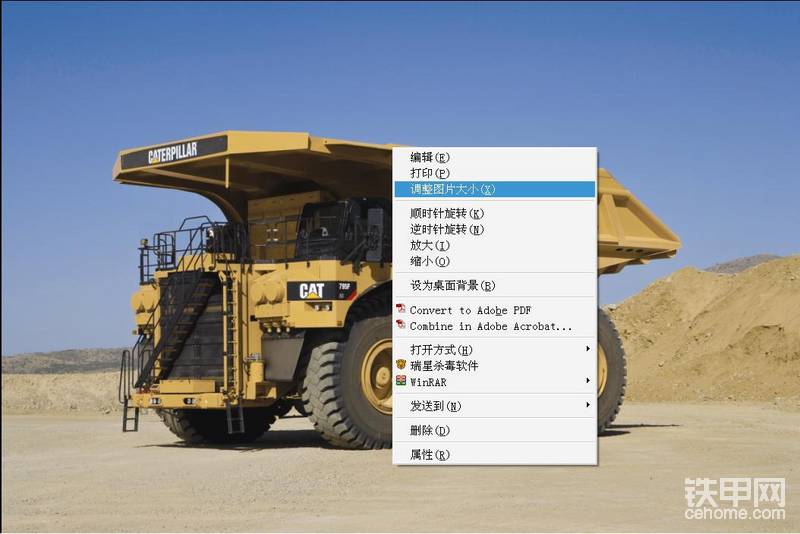如何缩小图片大小!
 笨笨
2009-05-04
笨笨
2009-05-04
6959
6
用数码相机拍摄的照片,通常都不能直接传到网上的,需要缩小尺寸,并满足网站的限定的。
比如,怪手论坛(bbs.strangehand.cn)规定图片在2M以内。
分享一款绿色的免安装的小软件,来帮助大家解决这个问题。
软件名称:ImageResizer
出品公司:微软
大小:12.6K
适合系统:windows xp/2003
特色: 批量缩小图片并保证质量,而方便使用便于携带
下载地址:
使用步骤:
一、安装步骤:
1、 下载该软件后解压缩,打开“ImageResizer_7.0”文件夹,运行“辅助工具.vbs”
2、 出现如下页面:点“是(Y)”,出现安装成功页面,点确定,安装完成。
3、 将刚才解压缩出来的文件夹“ImageResizer_7.0”移动到你的D盘或E盘的跟目录下,切忌该文件夹不能删除,否则无法运行该软件;(移动步骤,剪切,粘帖);
二、具体缩放图片步骤:
(一)、单张图片缩小
1、在本地打开你要缩小的照片文件夹,选择你要缩小的照片,然后点击你的鼠标“右键”,出现如下页面,点击“调整图片大小”;
2、出现以下页面:您可以选择你具体想要的尺寸,如果你是写游记或者博客,需要引用图片,推荐使用“小尺寸--- 匹配640×480分辨率的屏幕”,确定,图片缩小成功;
点高级后出现以下页面:提供了自定义尺寸,用户可以自己输入照片的长宽尺寸,还提供了直接修改该图片功能,不复制副本,建议一般用户谨慎使用,一旦使用,无法恢复原图。
3、在该文件后的最后,找到刚才缩小的图片,以原图文件名(小).jpg、原图文件名(中等).jpg、原图文件名(大).jpg新名字存在,用户只要上传该副本照片就好。
(二)、批量处理照片,即同时处理多张照片。
1、、在本地打开你要缩小的照片文件夹,选择你要缩小的照片,你可以用鼠标左键拖框的形式选择你要一起处理的照片,然后点击你的鼠标“右键”,出现如下页面,点击“调整图片大小”;(图示一起处理选中的6张照片);
2、其余步骤与单张照片处理步骤一样;
三、卸载该软件:
1、找到你以前存放的文件夹“ImageResizer_7.0”,打开“ImageResizer_7.0”文件夹,运行“辅助工具.vbs”
2、 出现如下页面:点“否(N)”,卸载成功。
 xiaoma
2012-06-23
xiaoma
2012-06-23
 oydx2009
2009-10-01
oydx2009
2009-10-01
 加藤
2009-07-27
加藤
2009-07-27
 yezhi
2009-05-23
yezhi
2009-05-23
 Q277605394
2009-05-05
Q277605394
2009-05-05
 挖机人
2009-05-04
挖机人
2009-05-04